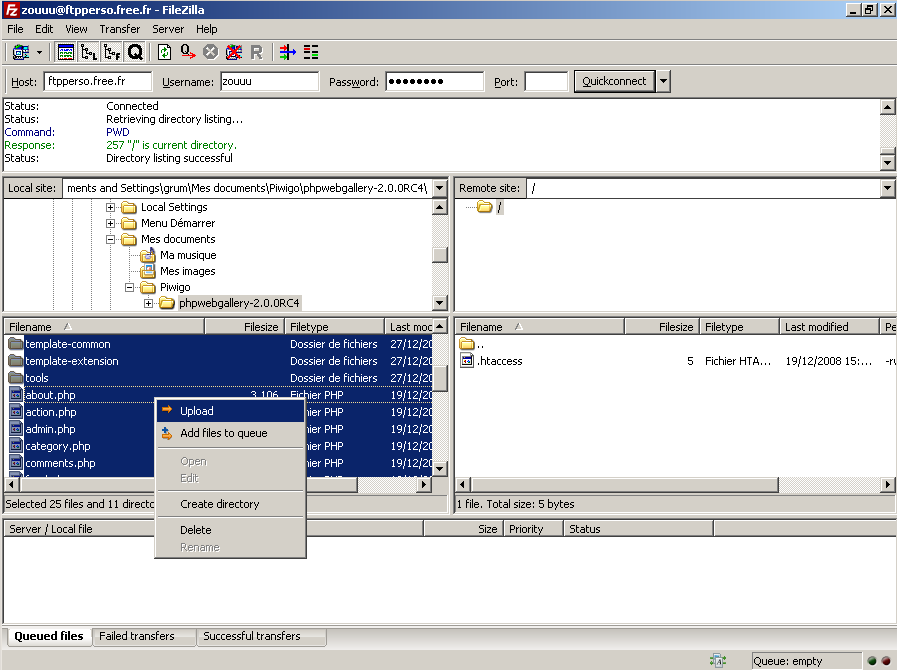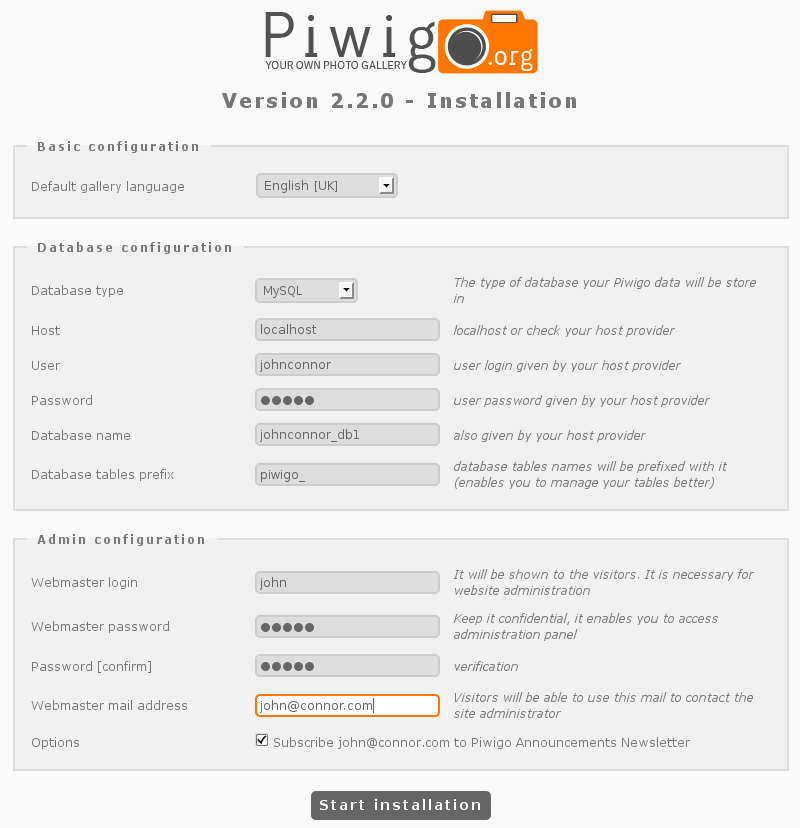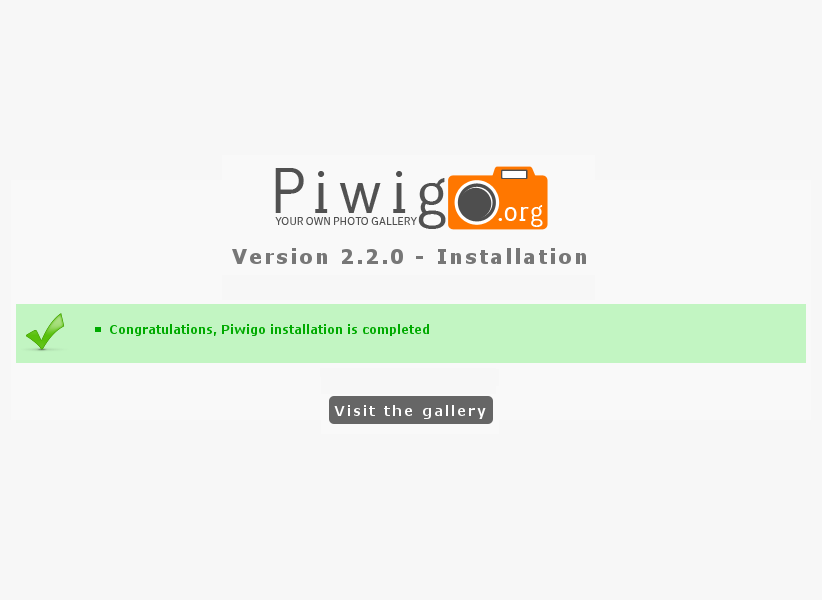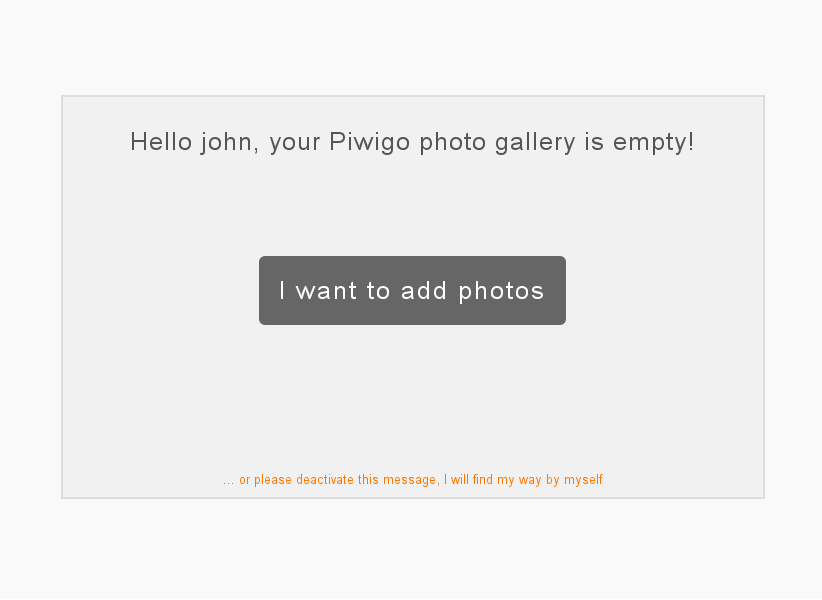Instalação Manual
No processo de instalação manual, você baixa o arquivo completo do Piwigo, extrai seu conteúdo e transfere para seu servidor web.
O NetInstall simplifica os passos baixaroarquivo/extrair /transferir , pois você tem um único arquivo para cuidar.

Passo 1 - Baixar o Arquivo Completo
Passo 2 - Transferir o Conteúdo do Arquivo
Transfira o conteúdo do arquivo para o seu servidor web com qualquer cliente de FTP.
O Time Piwigo Recomenda FileZilla como um software cliente de FTP, porque é livre como Piwigo, e compatível com Windows e Linux.
Iniciar o FileZilla e preencher as configurações de conexão com a informação dada pelo seu provedor de hospedagem na web:
- Host
- Nome do Usuário
- Senha
Clique no botão Quickconnect. Agora você está conectado ao seu servidor web.
- Crie um diretório “fotos” em seu servidor web.
- Em sua unidade de disco rígido, abra o “piwigo-2.0.0” diretório extraído.
- Selecione todos os arquivos e transfera-os para seu servidor diretório “fotos”, [fig A].
[A] Conectar e transferir
Você também pode instalar Piwigo na raiz do site, o diretório “fotos” não é mandatório. Qualquer que seja o nome do diretório que você escolher, é recomendado evitar mostrar o número de lançamento do Piwigo.

Passo 3 - Configuração
Uma vez que todos os arquivos forão transferidos, vá para o endereço da web com um navegador web, por exemplo http://example.com/fotos Piwigo irá detectar que nada está instalado ainda, e irá redirecionar para a página de instalação.
Agora vem as configurações de banco de dados MySQL e da conta do webmaster para administrar sua galeria [fig B].
[B] Página de Instalação
Preencha as configurações de conexão de banco de dados MySQL, como dado pelo seu provedor de hospedagem na web:
A criação da conta webmaster requer:
- Um identificador de conta, escolhido por você
- A senha que você tem que digitar duas vezes, para a verificação
- O seu endereço de e-mail, para que os visitantes possam contactar
Executar o “Iniciar Instalação” ação.